윈도우11 요일마다 다른 바탕화면 배경 설정하는 방법
윈도우 바탕화면이 매일 같은 배경이라면 금방 질리는 사용자도 있을 것이다.
이런 경우 직접 바탕화면의 배경을 변경하는 것도 좋지만 미리 배경으로 사용할 이미지를 다운로드해 두고 시간이 지나면 자동으로 변하도록 설정해 두면 좋은데 윈도우에서는 슬라이드 쇼를 이용하여 사용자가 지정한 시간에 따라 바탕화면의 배경이 변경되도록 할 수 있다.
목차 (Contents)
윈도우11 요일마다 다른 배경화면 설정하기
1. 폴더에 이미지 넣기.
우선 설정을 하기 전에 폴더를 만들고 요일별로 변경할 이미지를 다운로드하여 넣도록 하자.
(폴더의 위치나 이름은 크게 상관 없다.)
2. 배경 설정 실행.
시작에서 [배경 이미지 설정]을 검색한 뒤 실행 하자.
(바탕화면에서 마우스 우클릭 메뉴를 열고 [개인 설정 -> 배경]을 실행해도 된다.)
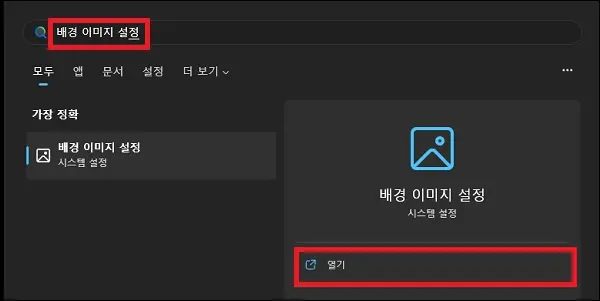
3. 슬라이드 쇼 설정.
배경 창이 나타나면 요일마다 바탕화면이 변경될 수 있도록 설정을 아래와 같이 변경하면 된다.
(필수 설정은 슬라이드 쇼와 폴더 선택이며 나머지 설정은 자유롭게 변경하면 된다.)
| - 배경 개인 설정 : 슬라이드 쇼 - 슬라이드 쇼 사진 앨범 선택 : 이미지를 넣은 폴더를 선택하면 된다. - 다음 간격마다 사진 변경 : 1일 - 그림 순서 섞기 : 순서대로 나타나길 원한다면 [끔]으로 두면 된다. - 데스트톱 이미지에 맞게 선택 : 그림이 작지만 원본을 유지하며 키우고 싶다면 [맞춤]을 선택하면 되며 원본을 유지하고자 한다면 [가운데] 등 원하는 것을 선택하면 된다. |
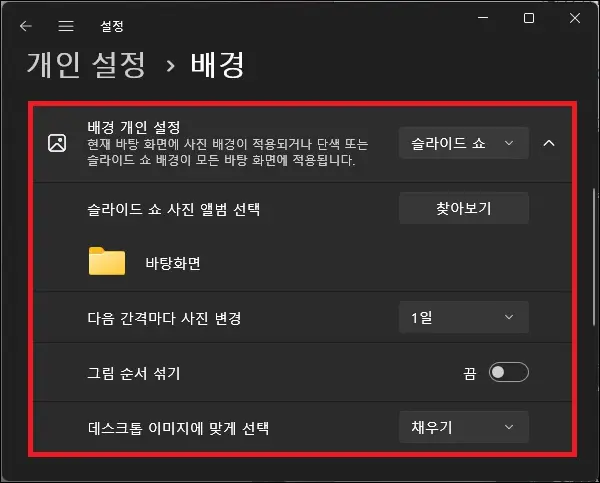
그 외 내용
- 임의로 다음 배경으로 넘길 수도 있다.
설정한 폴더에서 나타나는 배경이라도 지정한 시간 전에 사용자가 임의로 변경하고 싶은 경우도 있을 것이다.
이런 경우에는 바탕화면에서 마우스 우클릭 메뉴를 열고 [다음 바탕 화면 배경]을 클릭하면 다음 이미지로 넘어가게 된다.
- 슬라이드 쇼 추가 설정하기.
윈도우11의 슬라이드 쇼는 기본적으로 1분, 10분, 30분, 1시간, 6시간, 1일마다 변경하도록 설정할 수 있으며, 이미지는 지정된 폴더에 있는 이미지가 모두 나타나도록 되어있다.
이를 더 세밀하게 설정하고자 한다면 아래 글을 참고해 보자.
- 움직이는 바탕화면 배경의 설정은?
요일마다 변경하는 바탕화면보다는 움직이는 배경화면을 원한다면 별도의 프로그램을 이용해야 한다.
이러한 프로그램은 유로와 무료가 있는데 유료가 사용하기 더 좋긴 하지만 움직이는 배경화면을 설정하면 어떤지 느낌을 보고 싶다면 아래의 글을 참고하여 무료 프로그램을 이용해 보는 것도 좋을 것이다.